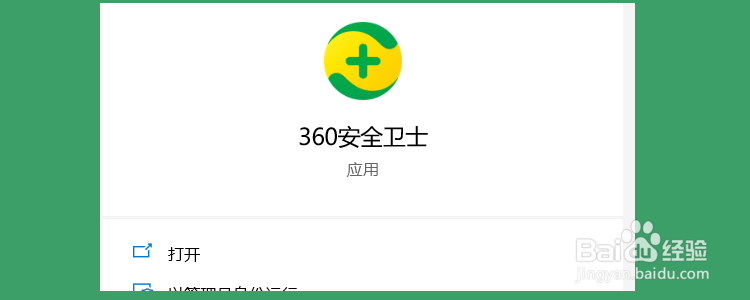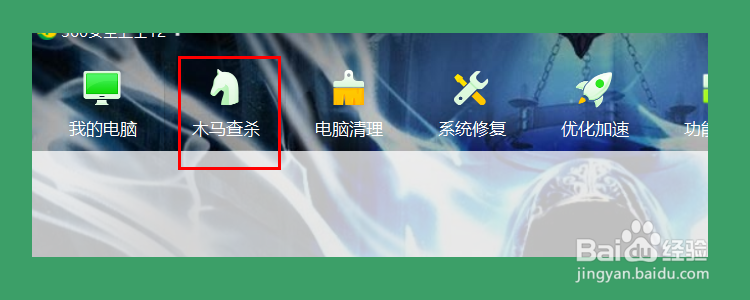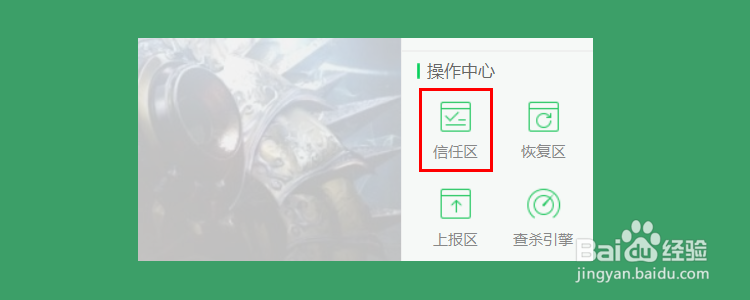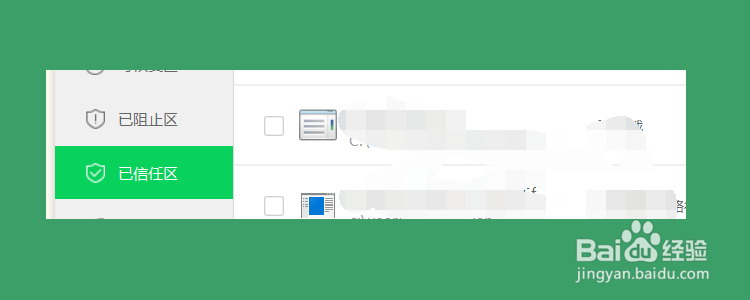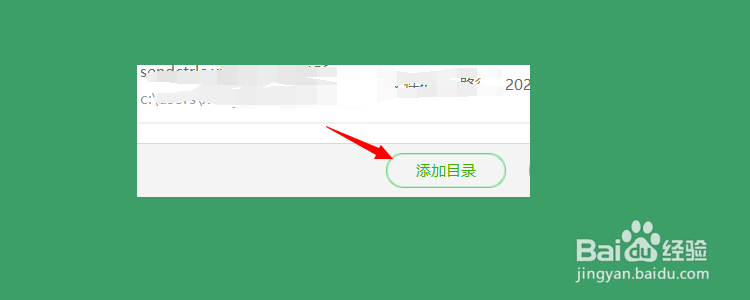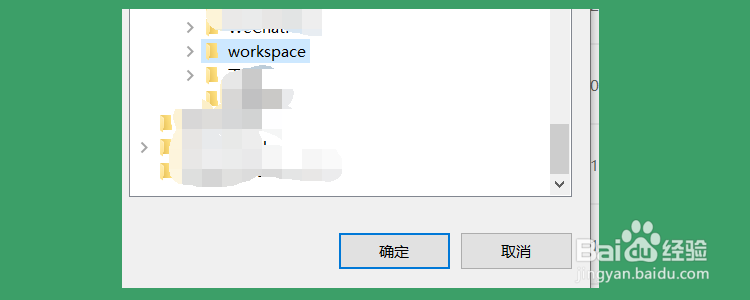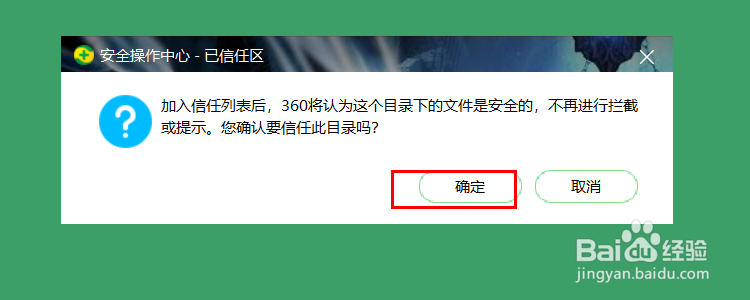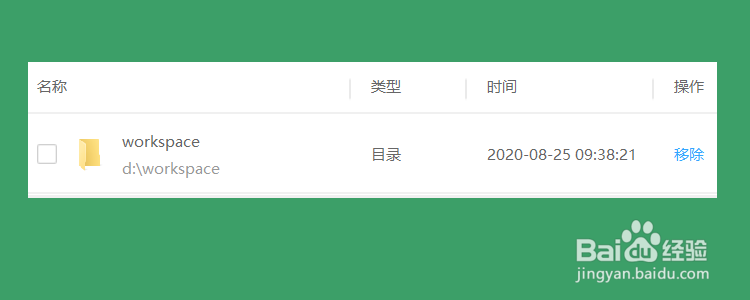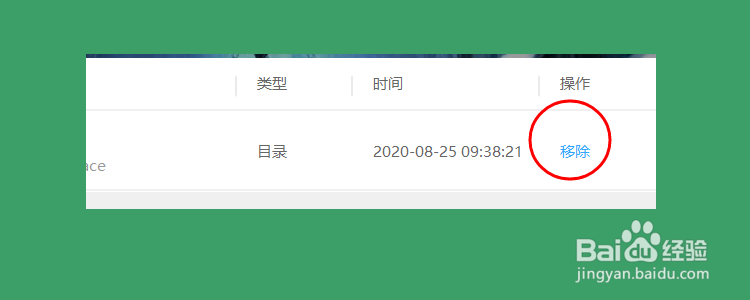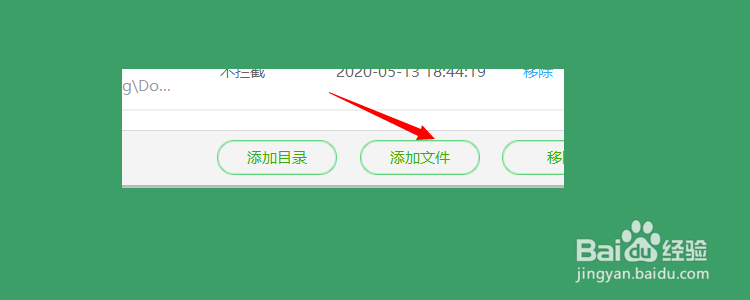360安全卫士如何添加信任目录
1、启动360安全卫士软件
2、启动完成后,在导航栏中,点击【木马查杀】
3、在界面右下角的操作中心,点击【信任区】
4、在信任区会列出以前信任过的文件或者软件
5、在右侧窗口下方,点击【添加目录】按钮
6、找到需要添加信任的目录,例如,我这里选择的是我的工作目录,点击【确定】
7、弹出提示:该目录下的文件不再进行拦截或者提示。点击【确定】
8、信任目录添加成功,在列表中可以看到刚刚添加的目录
9、如果想要删除该信任目录,让安全卫士以后继续扫描该目录,点击右侧的【移除】按钮即可
10、点击窗口下方的【添加文件】按钮,可以添加文件为信任文件,这样360扫描杀毒时就会自动过滤该文件
11、如果本条经验对您有帮助,请投票支持。如有疑问,请留言评论。
声明:本网站引用、摘录或转载内容仅供网站访问者交流或参考,不代表本站立场,如存在版权或非法内容,请联系站长删除,联系邮箱:site.kefu@qq.com。
阅读量:93
阅读量:63
阅读量:71
阅读量:35
阅读量:34